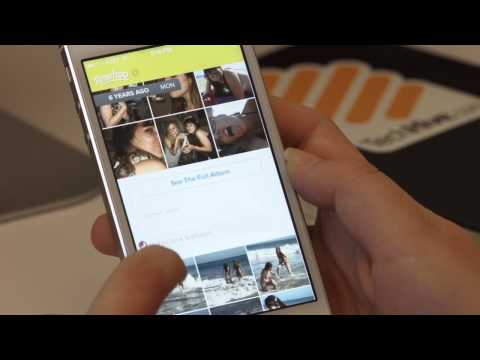Šis „wikiHow“moko jus, kaip kompiuteryje gauti „Instagram“vaizdo įrašo URL, kad galėtumėte jį bendrinti su kitais.
Žingsniai

Žingsnis 1. Žiniatinklio naršyklėje eikite į
Nors savo „Instagram“sklaidos kanalą galite pasiekti savo kompiuteryje, sklaidos kanalo įrašams nėra bendrinimo parinkties. Tačiau galite gauti vaizdo įrašo URL ir nukopijuoti jį į pranešimą ar įrašą kitoje programoje.

2 veiksmas. Prisijunkite prie savo „Instagram“paskyros
Įveskite savo prisijungimo duomenis ir spustelėkite Prisijungti, arba spustelėkite Prisijunkite naudodami „Facebook“ jei jūsų „Facebook“paskyra prijungta prie „Instagram“.

Žingsnis 3. Eikite į vaizdo įrašą bendrinusio asmens profilį
Paieškos juostoje įveskite asmens naudotojo vardą, tada paieškos rezultatuose spustelėkite jo paskyrą.

Žingsnis 4. Spustelėkite vaizdo įrašą, kurį norite bendrinti
Tai atveria vaizdo įrašą.

5 žingsnis. Spustelėkite URL adreso juostoje
Tai ilgas žiniatinklio adresas ekrano viršuje esančioje juostoje. Tai išryškina adresą.

6 veiksmas. Paspauskite ⌘ Cmd+C („MacOS“) arba „Control“+C („Windows“).
Tai nukopijuoja pažymėtą URL į iškarpinę.

Žingsnis 7. Eikite į pranešimą ar įrašą, kuriame norite bendrinti šį vaizdo įrašą
Galite įklijuoti URL į socialinės žiniasklaidos įrašą, el. Pašto pranešimą arba momentinį pranešimą.

Žingsnis 8. Paspauskite ⌘ Cmd+V („MacOS“) arba „Control“+V („Windows“).
Tai įklijuoja URL į pranešimą ar įrašą. Išsiuntę pranešimą ar pranešimą, gavėjas (-ai) gali spustelėti nuorodą ir peržiūrėti vaizdo įrašą.